オートフォーカスでもピンボケします
オートフォーカスで撮っているのにピンボケの写真が多い、そんな悩みを持っているあなた。
全くなくすのは難しいことですが、少しでもピンボケ写真を減らして見ましょう。
オートフォーカスには盲点もある

オートフォーカスで撮っているけど、ピントの合っていない写真が。
実際に、よくある事なのです。
実は、オートフォーカスがピンボケの原因ということもあるのですよ。
ほとんどのカメラは、初期設定でシャッター半押ししてフォーカスをロック、全押しで撮る事ができます。
このフォーカスロックというのが曲者で、カメラの前後移動の無い限りロックした状態で構図を変えてもピントが合ったままというもの。
逆に言えば少しでもカメラが前後に動いたらピントの合っていない写真(ピンボケ)になってしまうのです。
オートフォーカスでも必ずピントが合う訳じゃなく、使い方を間違えるとピンボケ写真を量産することになります。
また、ピンボケはこれだけじゃなく、カメラやレンズの故障、レンズの最短撮影距離よりも前で撮ってしまった場合など他にもたくさん原因があるのです。
カメラや被写体がシャッターを切る瞬間に動いてしまった場合は、ピンボケだけじゃなくブレも起こります。
故障以外は、対策次第で改善できます。
ピントが合っている状態とは
ピンボケの定義としては、撮りたいと思ったものにシッカリとピントが合っていることをいいます。
他人から見るとピンボケ?と思う写真も、撮影の意図によってピントが合っているということもあるのです。
ここに、コスモスの写真が三枚あります。
- 1枚目は、手前の花弁にピントが合っています。

カメラマンの意図が花弁をきれいだから強調して撮りたいというものならばピントが合った写真になり、シベをねらって撮ったが前にピントが来てしまったという場合は、ピンボケ写真と言う事になります。
- 2枚目は花の芯のシベにピントが合っています。

見た目もシッカリピントが合っているように見えます、花の写真を撮る時はシベにピントを合わせましょうという教科書通りの写真です。
- 3枚目は奥の花弁の後ろにピントが行ってしまいました。

後ろの花弁より更に後ろの空間にピントが合っている状態で、写っている中のどこにもピントが来ていないのでピンボケ写真。
このように、撮りたいもので決まるピンボケもあるのです。
マクロ写真のピントはミクロ級
マクロ写真の場合は、被写体に寄るほどピントもシビアになります。
写真はボールペンの先を撮ったものですが、離れてみると左も右も同じようにピントが合ったように見えます。

ところが拡大してみると、
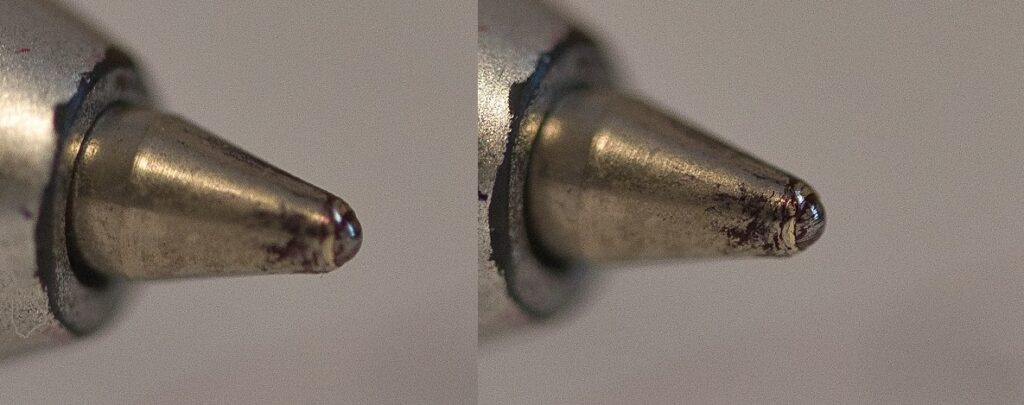
左側はオートフォーカスで撮ったもので少し手前にピントが来ています、右側はマニュアルフォーカスで先端のボールにピントを合わせました。
撮りたいものが小さな花のシベ一本だったら、その1点1㎜も無いくらいの所に、ピントの合う(合焦)点があります。
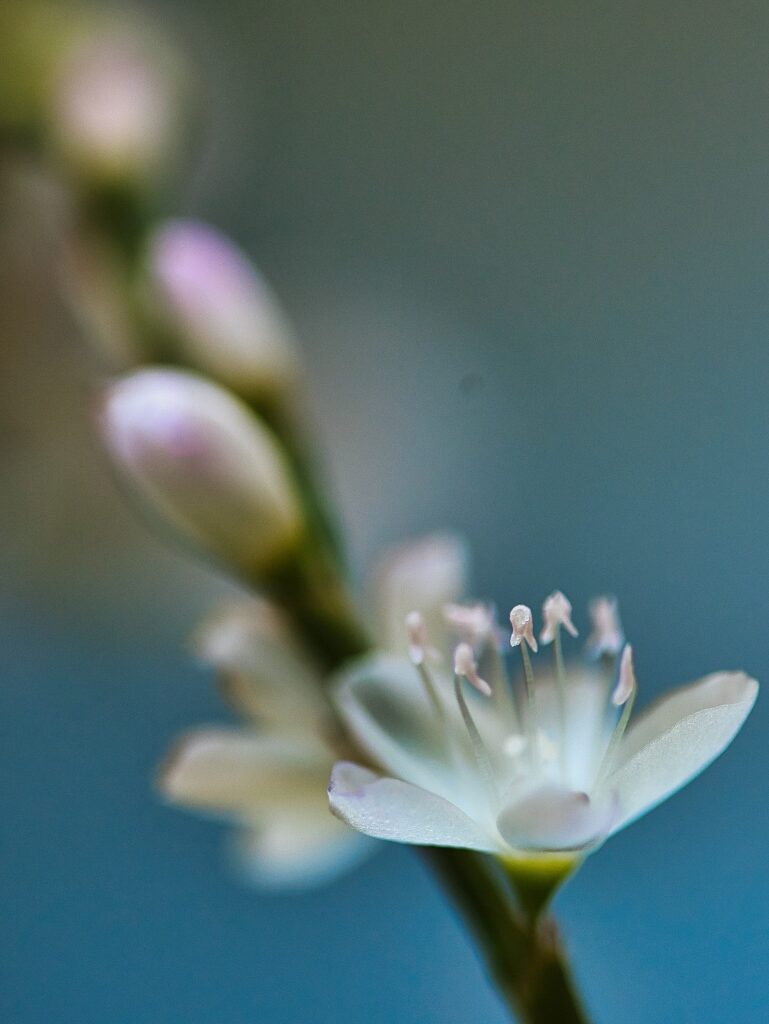
オートフォーカスを使うと、フォーカスのフレームが大きすぎてピンポイントでそこに合わせられない場合もあるのでマクロ撮影の場合は、マニュアルフォーカスにするか、オートフォーカスの後微調整をしています。
主題を明確にするとピントの位置も分かる
主題にシッカリとピントが合っていれば、他の所がボケても逆にそれを引き立ててくれるものです。
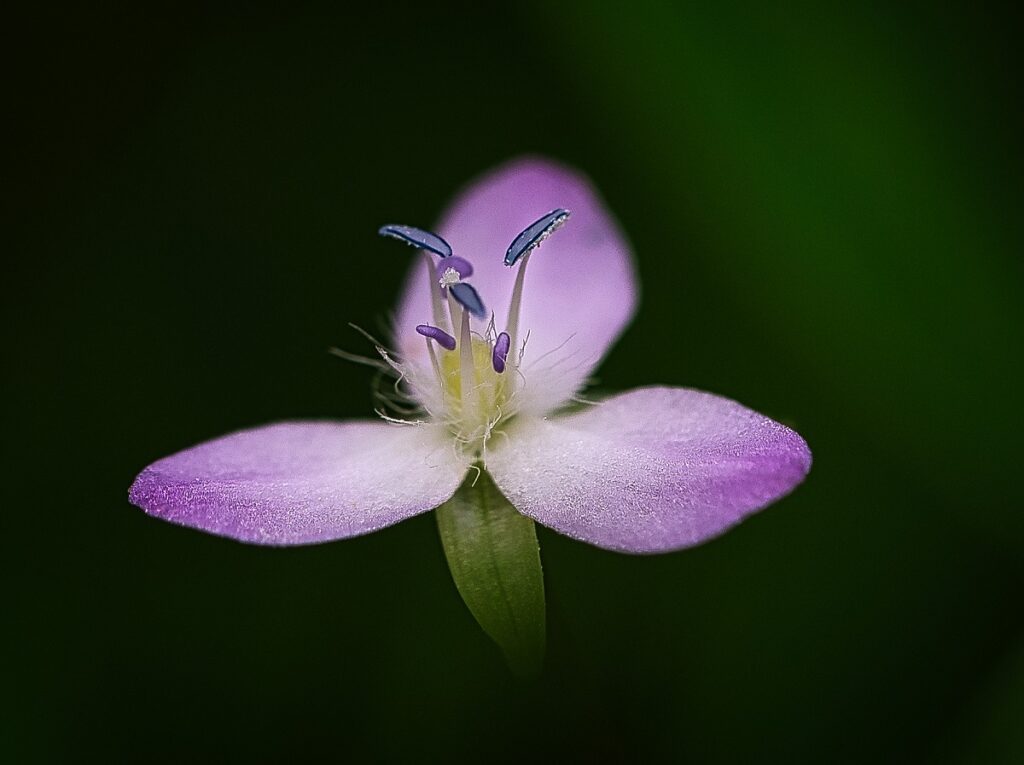
意図しないピンボケは避けたいものですが、ピントさえ合っていればベストショットだったのにという写真は、私でもけっこうあります。
その場で完全なピンボケやブレは削除しますが、家に帰って拡大して気づくことも多いですね。
ピンボケを修正するアプリやソフト
そんなピンボケ写真を最近のアプリを使って修正できるという話を聞いて、実際に試してみました。
携帯用のアプリやPC用のソフトと様々ありますが、ウェブ上で修正できるものを二種類試してみました。
写真加工ドットコム
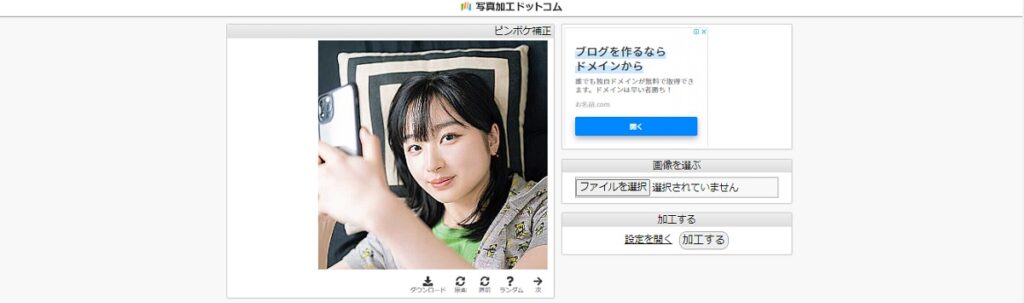
ピンボケ補正と言う名前の写真加工アプリでファイルを選択するだけで修正した写真を表示し、ダウンロードもできます(ダウンロードサイズは640px✕480px)
元画像

修正後

大きく拡大して使わない限り、見た目もクッキリですね。
PicWish
AIによる高解像度化、ダウンロードもできますがグーグルのログインが必要。
画像の背景透過など他のツールも使えます。携帯用のアプリもあるようです。
違いが分かるように完全にピンボケの写真を使ってみます。
元画像
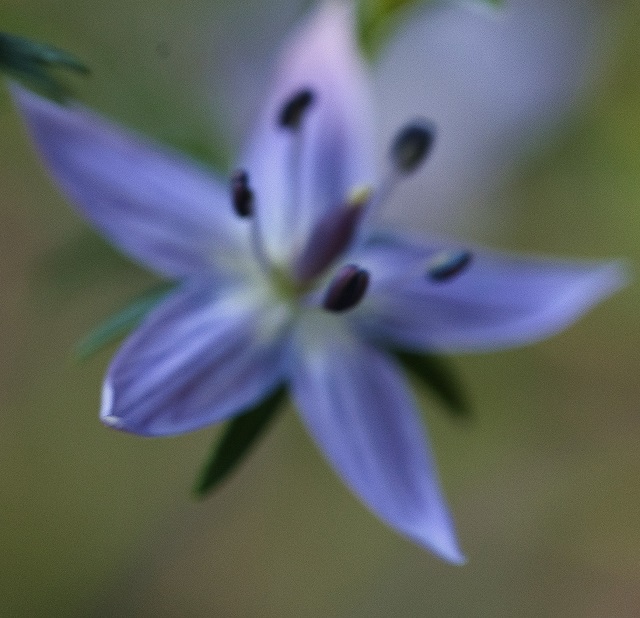
高解像度化

比べてみると雄しべの先端が少しクッキリした感じになります。
AIを使わずLuminar4で調整
Luminar4を使って手動で調整してみました。
元画像
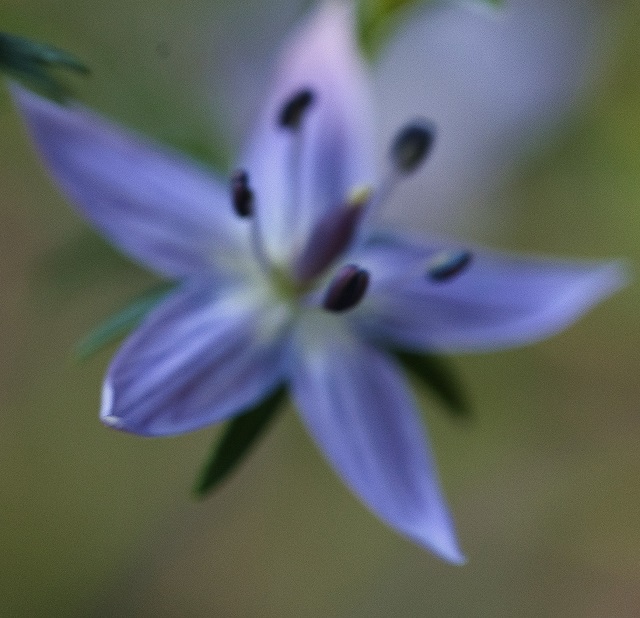
ディテール調整、シャープ化
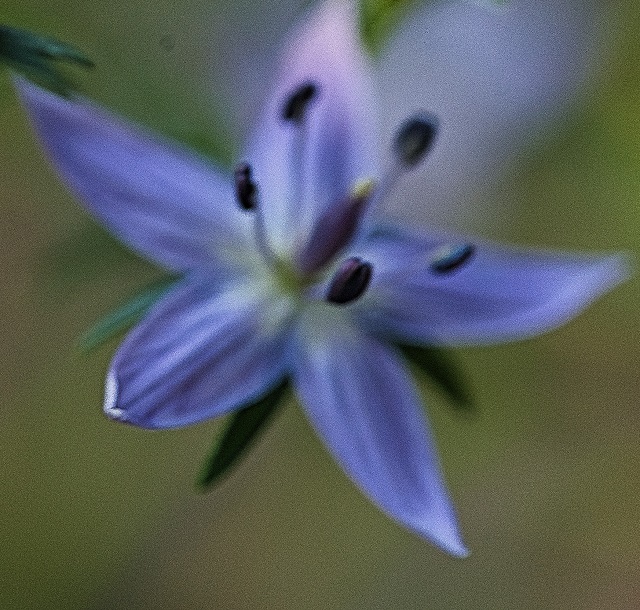
かなり荒い感じになり、AIなしの手動で補正には限界もあることがわかります。
最新の Luminar Neoでは、AIを使って複数の画像を合成して全てにピントの合ったパンフォーカスのような写真が作れるそうです。
ピンボケを防ぐために注意すること
ピンボケは、ある程度注意することで防ぐことができます。
基本的なことですが、
- オートフォーカスの場合、被写体がフォーカスフレームとズレていない事。
- オートフォーカスのエリア設定も見直してみる。(フォーカスポイントが多いカメラは、意図しない所にピントが合う場合もあります。)
- 動かない被写体ならば、1点のフォーカスポイントの設定にしましょう。
- レンズの最短撮影距離よりも離れて撮る。
- マクロ撮影の場合は、オートフォーカスの後にピントの微調整。
- シャッターを切る時にカメラが動かないように、三脚を使うかシッカリ構えること。
- 動きのある被写体は、ピンボケとブレも同時におこるのでできるだけ速いシャッタースピードに調整します。
まとめ
ピントの合っていない写真は、AIのツールを使ったソフトやアプリである程度修正可能な時代になってきました。
近い将来、手ぶれやピンボケの写真もクッキリきれいな写真に修正できるようになるかもしれません。
シャッターを切るだけできれいな写真が撮れる時代が来れば、失敗が無くなって良いことだと思うかもしれませんが、何処か味気ない気がするのは筆者だけでしょうか。
カメラが撮ってくれたものをAIで補正して完璧にとなると、今までの写真の世界と全く違ったものになりますね。
自分の子供の写真を撮った時、多少ブレてもピンボケでも躍動感があれば将来の思い出として残しておきたい写真になります。
できる事ならシッカリピントの合った写真を撮りたいものですが、ピント合わせに苦労して撮った写真それもまた写真の楽しみ方としていかがでしょうか。




